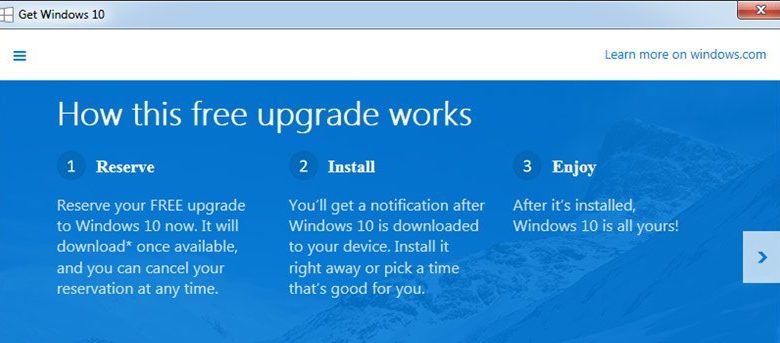
Windows 10 va bientôt sortir et je suis vraiment enthousiasmé par la nouvelle, car la nouvelle version contient des fonctionnalités étonnantes telles que Windows Hello, Cortana et Edge, et corrige également le terrible écran de démarrage. En fait, la mise à niveau est gratuite pour tous les utilisateurs de Windows 7 (et versions ultérieures), et la date de sortie a également été annoncée. C’est le 29 juillet. Comme la date de sortie approche à grands pas, presque tous les utilisateurs de Windows 7 et Windows 8 voient une nouvelle icône dans leur barre des tâches suggérant de réserver leur mise à niveau gratuite.
Mais le problème avec cette nouvelle icône de la barre des tâches est qu’elle ne disparaîtra pas même après avoir réservé la mise à niveau gratuite. Donc, si vous souhaitez vous débarrasser de cette nouvelle icône et économiser de l’espace sur votre barre des tâches, voici comment procéder.
Noter: avant de supprimer l’icône ou l’intégralité du programme, assurez-vous d’avoir réservé votre mise à niveau gratuite.
Contenu
Méthode suggérée par Microsoft
Bien sûr, le premier endroit où chercher les instructions est la base de connaissances Microsoft. Effectivement, la méthode suggérée pour supprimer l’icône « Obtenir Windows 10 » consiste à la cacher à la vue de tous. Pour ce faire, cliquez sur l’icône « Afficher les icônes cachées » et sélectionnez l’option « Personnaliser ».
L’action ci-dessus ouvrira la fenêtre « Icônes de la zone de notification ». Trouvez ici l’icône « GWX » et sélectionnez l’option « Masquer l’icône et les notifications » dans le menu déroulant sous la section Comportements.
À partir de ce moment, l’icône « Obtenir Windows 10 » sera définitivement masquée.
Désinstaller la mise à jour
Si vous souhaitez supprimer complètement l’icône de votre système, le meilleur moyen serait de la désinstaller. Au cas où vous ne le sauriez pas, la notification « Obtenir Windows 10 » a été installée sous la forme d’une mise à jour recommandée (KB3035583). Ainsi, si vous désinstallez la mise à jour, vous pouvez supprimer complètement l’icône de la barre des tâches.
Pour ce faire, recherchez « Windows Update » dans le menu Démarrer et cliquez dessus. Alternativement, vous pouvez également accéder à la mise à jour Windows à partir du Panneau de configuration.
Une fois la fenêtre Windows Update ouverte, cliquez sur le lien « Mises à jour installées » dans la barre latérale gauche.
Maintenant, recherchez la mise à jour « KB3035583 » à l’aide de la fonction de recherche intégrée. Cette action récupèrera la mise à jour responsable de l’icône de notification de mise à niveau.
Maintenant, faites un clic droit sur la mise à jour et sélectionnez l’option « Désinstaller » pour désinstaller la mise à jour.
Redémarrez simplement le système et vous êtes prêt à partir.
The Dirty Way – Supprimer des fichiers dans le dossier Tâches
Au cas où vous vous poseriez la question, le programme de mise à niveau « Obtenir Windows 10 » se lancera au démarrage du système à l’aide d’une tâche planifiée. En fait, si vous ouvrez l’application Planificateur de tâches et accédez à « Bibliothèque du planificateur de tâches -> Microsoft -> Windows -> Configuration », vous trouverez les deux dossiers « gwx » et « GWXTriggers » qui sont responsables de la tâche du planificateur.
Mais vous ne pouvez pas désactiver ou supprimer les tâches, car elles sont protégées par le système. Nous devons supprimer les fichiers et dossiers pertinents de l’explorateur de fichiers Windows.
Alors, ouvrez l’explorateur de fichiers à l’aide du raccourci « Win + E » et accédez au dossier « C:WindowsSystem32TasksMicrosoftWindowsSetup ». Vous pouvez recevoir un message d’avertissement concernant les autorisations ; appuyez simplement sur le bouton « Continuer ».
Une fois que vous y êtes, supprimez simplement les dossiers « gwx » et « GWXTrigger ». Si vous rencontrez des problèmes de propriété, vous devez vous approprier les deux dossiers. Aussi simple que cela soit, ne suivez cette méthode que si vous échouez dans les deux autres méthodes
C’est aussi simple que de supprimer l’icône Obtenir Windows 10 à la fois temporairement et définitivement.
J’espère que cela vous aidera et commentez ci-dessous en partageant vos réflexions et expériences sur la procédure ci-dessus pour supprimer l’icône Obtenir Windows 10.
Cet article est-il utile ? Oui Non


